Rimuovere il virus searchinme.com (Guida alla rimozione) - Aggiornato a Lug 2017
Virus searchinme.com Guida Rimozione
Che cosa è Virus searchinme.com?
Perchè dovrei evitare il virus Searchinme.com ?
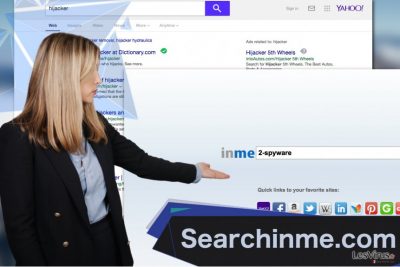
Il virus Searchinme.com assomiglia ad un normale motore di ricerca. Ad ogni modo, prima di lasciarlo sul vostro computer e usarlo per le vostre ricerche, dovreste leggere questo articolo. Prima di tutto, vi dobbiamo avvisare che funziona come un browser hijacker. Una volta installato nel sisteam, questo motore di ricerca si sostituisce a tutti i vostri browser.
Causa fastidiosi reindirizzamenti verso siti web indesiderati, causa tonnellate di annunci pop-up e disabilita anche i normali motori di ricerca. Inoltre, il PUP attacca i sistemi vulnerabili, e quindi ne modifica le impostazioni di sistema con l'obiettivo di avviare i reindirizzamenti verso domini indesiderati.
Per tutte queste peculiarità, vi incoraggiamo a stare alla larga da questo motore di ricerca e d iniziare la rimozione di searchinme.com dal vostro computer. FortectIntego vi potrà aiutare a rimuovere tutte le tracce di questo fastidioso hijacker.
Non appena SearchinMe arriva sul vostro browser (può essere aggiunto sui browser Google Chrome e Firefox Mozilla), sembra una grande opzione per trovare le informazioni desiderate, accedere ai social network o a nuovi domini in un secondo.
Ad ogni modo, questi pulsanti ad accesso rapido, possono non sembrare tanto vantaggiosi come nelle fasi iniziali del loro impiego poichè vi potranno reindirizzare verso domini di terze parti che non hanno nulla in comune con quanto promesso. La sponsorizzazione di altri siti web, è una parte dell'accordo di truffa tra i creatori di Searchinme.com ed i loro partner. Voi, un comune utente, siete il link di questa catena a tre elementi, che non riceve nessun beneficio. Mentre le due controparti ricevono profitto materiale, voi ricevete soltanto un aumento degli annunci sul vostro browser.
Inoltre, la maggior parte dei browser hijacker visualizza risultati di ricerca alterati e reindirizza le persone verso siti web carichi di contenuti commerciali. Questi siti non possono essere considerati sicuri infatti possono essere usati per trasferire del malware sul vostro computer. Tutto sommato, non dovreste credere completamente a questo browser hijacker. Se non volete vedere i suoi annunci coprirvi interamente il vostro desktop e soffrire di problemi di reindirizzamento da parte di Searchinme.com, dovreste sbarazzarvi di questo motore di ricerca.
Prima di infuriarvi, rimuovete questo browser e pensate ad un motore di ricerca più affidabile. Per rimuovere searchinme.com dal vostro computer, dovete seguire i passaggi che sono presentati in fondo a questo articolo.
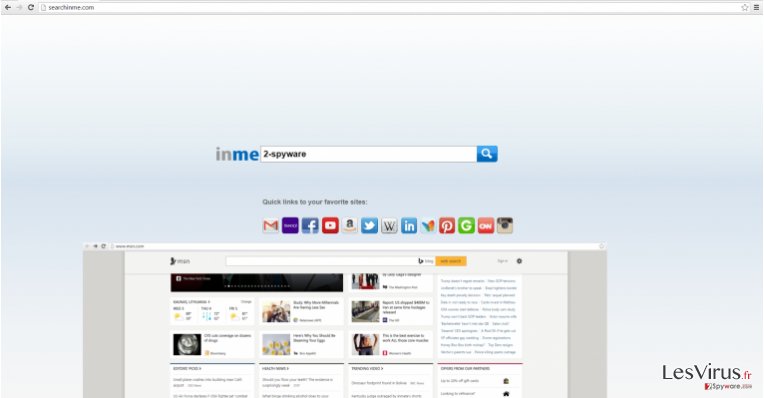
Continuando, un browser affidabile fornisce sempre la sua politica sulla privacy ed i suoi termini di uso per l'accesso al pubblico. Nel caso della pagina Searchinme, questo non compare. Quindi, gli utenti non sono consapevoli del tipo di informazioni che sono raccolte e se le loro informazioni personali, fornite usando i servizi PUPs, siano mantenute confidenziali. Quindi, dovreste reconsiderare la scelta di usare questo motore di ricerca come motore di ricerca principale.
Quando questo strumento browser è entrato nel dispositivo?
Vi ricordate di aver installato un nuovo programma di recente? Allora, questa è la risposta che stavate cercando. Nello specifico, si è bloccato nell'applicazione e si è nascosto sotto le impostazioni “Raccomandate”. Una volta che le scegliete e quindi avviate il processo di installazione, l'hijacker si inserisce nel vostro sistema.
Dopo di questo, diffonde i suoi piccoli file, chiamati “helper objects”, che aiutano lo strumento browser a restare nel vostro sistema. Il problema è che questi file possono anche fornire supporto per l'installazione di applicazioni tipo adware di terze parti. Per diminuire la probabilità di un nuovo hijack di searchinme.com in futuro, optate per impostazioni “Personalizzate”. Dopo aver deselezionato le voci preselezionate, installate l'applicazione primaria.
Come rimuovere searchinme.com?
Fortunatamente, non è difficile rimuovere questo hijacker, specialmente se scegliete un'applicazione anti-spyware. In questo caso, dovreste effettuare l'aggiornamento ed eseguire la scansione sul vostro sistema per inserimenti dannosi. Dopo che la rimozione del virus searchinme.com è completata potete tornare ad usare il vostro motore di ricerca precedente. Ad ogni modo, potreste volervi sbarazzare del vostro browser hijacker con l'aiuto del solito modo.
In questo caso, trovate la guida per la rimozione di searchinme.com qui sotto. Sarebbe saggio ricordarvi che attenzione e prudenza sono sempre virtu' cruciali provando a sistemare manualmente il vostro computer, per questo assicuratevi di seguire tutti i passaggi nell'ordine esatto per la rimozione di searchinme.com e di tutti i suoi componenti. Infine, assicuratevi di installare nuovi programmi attentamente ed annotarvi applicazioni potenzialmente dannose prima che queste si infiltrino sul vostro sistema e causino seri danni.
Potete rimuovere i danni del virus con l'aiuto di FortectIntego. SpyHunter 5Combo Cleaner e Malwarebytes sono consigliati per trovare i programmi e i virus potenzialmente indesiderati insieme a tutti i file e alle voci di registro ad essi collegati.
Manuale searchinme.com virus Guida Rimozione
Disinstallazione da Windows
Per rimuovere il virus Searchinme.com dal sistema operativo Windows, dovete disinstallare tutte le voci che appartengono a questo browser hijacker. Cercate SearchinMe e voci simili installate lo stesso giorno, e rimuovetele dal sistema.
Per effettuare la rimozione del Virus searchinme.com dai dispositivi Windows 10/8, si prega di seguire le istruzioni in basso:
- Accedere al Pannello di Controllo attraverso la barra di ricerca di Windows e selezionare Invio oppure fare clic sui risultati di ricerca.
- Nella sezione Programmi, selezionare Disinstalla un programma.

- Dall'elenco, individuare le voci correlate al Virus searchinme.com (o qualsiasi altro programma installato di recente dall'aria sospetta).
- Fare clic con il tasto destro del mouse sul programma e selezionare Disinstalla.
- Qualora si aprisse la finestra Controllo dell'Account Utente, fare clic sulla voce Sì.
- Attendere fino a che il processo di disinstallazione sia completato e fare clic su OK.

Per gli utenti Windows 7/XP, procedere con le seguenti istruzioni:
- Fare clic su Start di Windows > Pannello di Controllo sul lato dentro (gli utenti Windows XP, dovranno fare clic su Aggiungi/Rimuovi Programma).
- In Pannello di Controllo, selezionare Programmi > Disinstalla un programma.

- Selezionare l'applicazione che si desidera disinstallare facendo clic una sola volta.
- In alto, fare clic su Disinstalla/Modifica.
- Nella sezione per la richiesta di conferma, selezionare Sì.
- Fare clic su OK una volta terminato il processo di rimozione.
Rimuovere searchinme.com dal sistema di Mac OS X
-
Se state usando OS X, cliccate il pulsante Go in alto a sinistra sullo schermo e selezionate Applications.

-
Aspettate di vedere la cartella Applications e cercate searchinme.com o ogni altro programma sospetto su di esso. Ora cliccate il tasto destro su ogni voce e selezionate Move to Trash.

Ripristina MS Edge/Chromium Edge
Eliminare le estensioni indesiderate da MS Edge:
- Selezionare Menu (l'icona con i tre puntini in orizzontale situata in alto a destra della finestra) e scegliere la voce Estensioni.
- Da questa lista, selezionare l'estensione e fare clic sull'icona a forma di ingranaggio.
- Fare clic sulla voce Disinstalla in basso.

Cancellare i cookie e i dati di memorizzazione del browser:
- Fare clic su Menu (l'icona con i tre puntini in orizzontale situata in alto a destra della finestra) e selezionare Privacy, ricerca e servizi.
- Nella sezione Cancella dati delle esplorazioni seleziona Scegli gli elementi da cancellare.
- Selezionare tutte le voci (escluse le password, sebbene sia possibile includere licenze multimediali, se applicabile) e fare clic su Elimina.

Ripristinare le impostazioni della homepage e della nuova finestra:
- Fare clic sull'icona menu e scegliere Impostazioni.
- Dunque, individuare nella sezione Avvio.
- Fare clic su Disabilita nel caso si individuasse un dominio sospetto.
Istruzioni per rispristinare MS Edge, nel caso in cui i passaggi precedenti non abbiano funzionato:
- Fare clic su Ctrl + Shift + Esc per aprire la Gestione Attività.
- Fare clic sulla freccia Più dettagli collocata nella sezione inferiore della finestra.
- Selezionare la scheda Dettagli.
- Dunque, scorrere verso il basso per individuare qualsiasi elemento che riporti la dicitura Microsoft Edge. Fare clic con il tasto destro del mouse per selezionare gli elementi individuati e fare clic su Termina attività per fermare l'esecuzione di MS Edge.

Qualora questa soluzione non fosse di aiuto, sarà necessario servirsi dei metodi di ripristino avanzati in MS Edge. Attenzione: è essenziale effettuare un backup dei dati prima di procedere.
- Individuare la seguente cartella sul dispositivo: C:\\Users\\%username%\\AppData\\Local\\Packages\\Microsoft.MicrosoftEdge_8wekyb3d8bbwe.
- Premere i tasti della tastiera Ctrl + A per selezionare tutte le cartelle.
- Fare clic con il tasto destro del mouse su queste ultime e selezionare Elimina.

- Dunque, fare clic con il tasto destro del mouse su Start e selezionare Windows PowerShell (Esegui come amministratore).
- All'apertura della nuova finestra, copiare e incollare i seguenti comandi e dunque premere Invio:
Get-AppXPackage -AllUsers -Name Microsoft.MicrosoftEdge | Foreach {Add-AppxPackage -DisableDevelopmentMode -Register “$($_.InstallLocation)\\AppXManifest.xml” -Verbose

Istruzioni per Microsoft Edge basato su Chromium
Eliminare le estensioni di MS Edge (Chromium):
- Aprire Edge e fare clic per selezionare impostazioni > Estensioni.
- Eliminare le estensioni indesiderate facendo clic su Rimuovi.

Eliminare la cache e i dati di memorizzazione dei siti web:
- Fare clic su Menu, dunque selezionare impostazioni.
- Selezionare Privacy, ricerca e servizi.
- Nella sezione Cancella dati delle esplorazioni, selezionare Scegli gli elementi da cancellare.
- Nella sezione Intervallo di tempo, scegliere Cancellare tutti i dati.
- Selezionare Cancella ora.

Ripristinare MS Edge bastato su Chromium:
- Fare clic su Menu e selezionare impostazioni.
- Dal menu sul lato sinistro, scegliere Ripristino.
- Selezionare Ripristina le impostazioni ai valori predefiniti.
- Confermare con Ripristina.

Ripristinare Mozilla Firefox
Mozilla Firefox è considerato il motore di ricerca più soggetto a questo virus. Assicuratevi di trovare SearchinMe all'interno delle sue Estensioni e cliccate quindi “Rimuovi”
Rimuovere le estenzioni pericolose:
- Aprire il browser Mozilla Firefox e fare clic su Menu (icona con le tre linee orizzontali collocata in alto a destra della finestra).
- Selezionare la voce Componenti Aggiuntivi.
- Selezionare, dunque, le estensioni collegate a Virus searchinme.com e fare clic su Rimuovi.

Ripristinare la Pagina Iniziale:
- Fare clic sull'icona con le tre linee orizzontali collocata in alto a destra per accedere al menu.
- Selezionare la voce Opzioni.
- Dunque, nella sezione Pagina Iniziale, inserire l'indirizzo del sito web che si aprirà a ogni nuovo accesso con Mozilla Firefox.
Cancellare i cookie e i dati memorizzati da Mozilla Firefox:
- Fare clic su Menu e selezionare la voce Opzioni.
- Selezionare, dunque, la voce Privacy e Sicurezza.
- Scorrere verso il basso per individuare la sezione Cookies e Dati dei Siti Web.
- Fare clic su Elimina Dati…
- Selezionare Cookies e Dati dei Siti Web e Contenuti web in Cache e fare clic su Elimina.

Ripristinare Mozilla Firefox
Nel caso in cui, con questo procedimento non riuscite a eliminare Virus searchinme.com, si consiglia di effettuare il ripristino di Mozilla Firefox:
- Aprire il browser Mozilla Firefox e fare clic sulla voce Menu.
- Selezionare, dunque, Aiuto. Dunque, fare clic su Risoluzione dei problemi.

- Nella sezione Esegui una messa a punto di Firefox fare clic su Ripristina Firefox…
- Una volta visualizzata la finestra pop-up, confermare facendo clic su Ripristina Firefox. Tale operazione dovrebbe eliminare con successo Virus searchinme.com.

Ripristinare Google Chrome
Google Chrome è un altro browser web che è stato infettato da questo browser hijacker. Per rimuoverlo da questo browser, cercate SearchinMe nella lista delle estensioni e quindi cliccate sull'icona cestino.
Eliminare le estensioni malevole da Google Chrome:
- Aprire Google Chrome, fare clic su Menu (l'icona con i tre puntini verticali in alto a destra della finestra) e selezionare Altri strumenti > Estensioni.
- Nella nuova finestra, saranno visibili tutte le estensioni installate. Disinstallare tutti i plugin sospetti facendo clic su Rimuovi.

Eliminare la cache e i dati di memorizzazione da Chrome:
- Fare clic su Menu, dunque selezionare Impostazioni.
- Nella sezione Privacy e sicurezza, selezionare Cancella dati di navigazione.
- Selezionare Cronologia di navigazione, Cookie e altri dati dei siti e Immagini e file memorizzati nella cache.
- Dunque, fare clic su Cancella dati.

Cambiare la pagina principale:
- Fare clic su menu e selezionare Impostazioni.
- Individuare siti sospetti sezione All'avvio.
- Fare clic su Apri una pagina o un insieme di pagine specifiche, dunque fare clic sull'icona dei tre puntini e individuare l'opzione Rimuovi.
Ripristinare Google Chrome:
Qualora il precedente metodo non sia stata di aiuto, ripristinare Google Chrome per eliminare tutte le componenti:
- Fare clic su Menu, dunque selezionare Impostazioni.
- Nella sezione Impostazioni, scorrere verso il basso e fare clic su Avanzate.
- Scorrere verso il basso e individuare la sezione Reimpostazione e pulizia.
- Dunque, fare clic su Ripristina le impostazioni predefinite originali.
- Confermare con Reimposta per completare la rimozione.

Ripristinare Safari
Rimuovere le estensioni indesiderate da Safari:
- Fare clic su Safari > Preferenze…
- Aprire una nuova finestra e selezionare Estensioni.
- Selezionare le estensioni indesiderate correlate al Virus searchinme.com e selezionare Disinstalla.

Eliminare i cookies e i dati memorizzati da Safari:
- Fare clic su Safari > Cancella Cronologia…
- Dal menu Cancella, selezionare Tutta la cronologia.
- Confermare con Cancella Cronologia.

Ripristino di Safari nel caso in cui le istruzioni precedenti non fossero state di aiuto:
- Fare clic su Safari > Preferenze…
- Selezionare la scheda Avanzate.
- Spuntare Mostra menu sviluppo nella barra del menu.
- Dalla barar del menu, fare clic su Sviluppo, dunque selezionare Svuota cache.

Dopo aver disinstallato questo programma potenzialmente non desiderato (PUP) e dopo aver corretto ogni tuo browser, noi ti suggeriamo di scansionare il tuo PC con un anti-spyware affidabile. Questo ti aiuterà a sbarazzarti delle tracce di registro di searchinme.com ed anche identificherà i parassiti o possibili infezioni di malware nel tuo computer. Per questo motivo, puoi usare il nostro programma anti-malware FortectIntego, SpyHunter 5Combo Cleaner o Malwarebytes.
Raccomandato per Te
Non lasciare che il Governo ti spii
Il Governo si è trovato spesso coinvolto in questioni relative il tracciamento dei dati degli utenti e lo spionaggio dei cittadini, per questo motivo sarà necessario che prenda in considerazione questo dato e ti informi sulle pratiche losche adoperati per la raccolta delle informazioni. Aggira il tracciamento indesiderato o lo spionaggio da parte del governo rendendoti totalmente anonimo su internet.
Potrai selezionare diverse località quando ti connetterai online e potrai accedere a qualsiasi materiale desiderato senza particolari restrizioni sul contenuto. Potrai facilmente goderti la connessione a internet senza correre il rischio di essere hackerato mediante l'impiego di un Private Internet Access VPN.
Verifica le informazioni alle quali il Governo o altri enti indesiderati potrebbero accedere e naviga online senza essere spiato. Anche se non sei coinvolto in alcuna attività illegale o ti fidi dei servizi, piattaforme di cui ti servi, sta' in guardia per la tua propria sicurezza e prendi precauzioni mediante l'Impiego di un servizio VPN.
Effettua il backup dei file da utilizzare in un secondo momento, in caso di attacco malware
Le problematiche legate ai software, generate da malware o da perdita diretta di dati crittografati, potrebbero condurre a errori del dispositivo o danni permanenti. Con gli idonei aggiornamenti backup, potrai recuperare senza problemi i tuoi dati, in caso d'inconvenienti di questo genere, e tornare subito a lavoro.
È fondamentale creare aggiornamenti di backup dopo ciascuna modifica al dispositivo, di modo che possa tornare al momento in cui stavi lavorando, nel caso in cui un malware abbia generato modifiche o problematiche al dispositivo causando danni ai dati o alle prestazioni.
Disporre della versione precedente di ciascun documento o progetto ti permetterà di evitare frustrazione o interruzioni. Ciò si rivelerà utile quando il malware spunterà dal nulla. Utilizza Data Recovery Pro per ripristinare il sistema.























